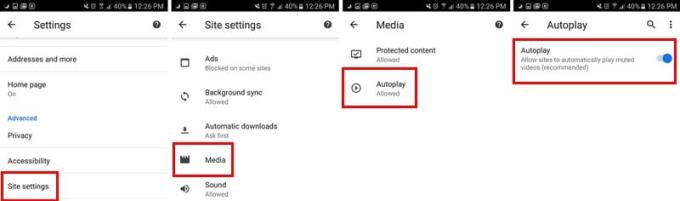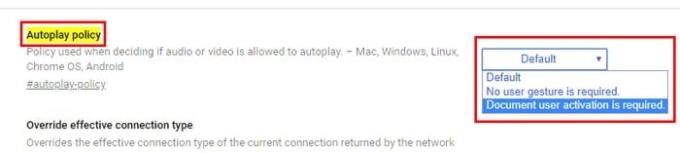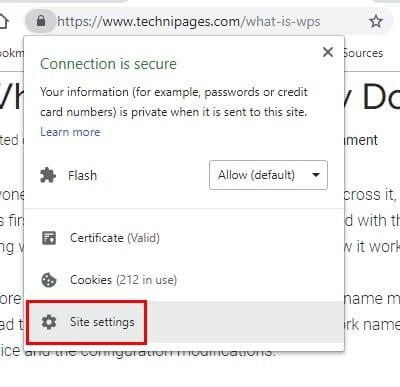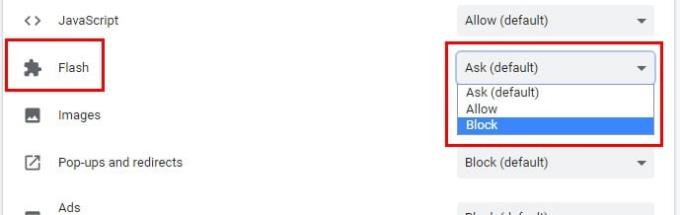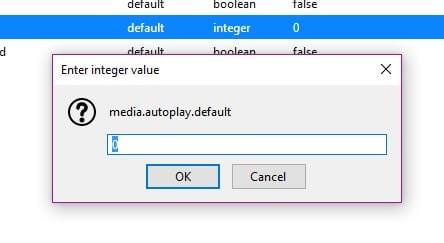Valamit a Google-on keresel, és amikor betöltődik az a webhely, amelyre kattintott, a hang a semmiből elindul. Keresgélsz, és rájössz, hogy ez egy automatikusan lejátszott videó. Az automatikus lejátszási funkció nagyon bosszantó és zavaró tud lenni, de tehetsz valamit ellene?
Az egyik gyors megoldás az lenne, ha jobb gombbal kattint a fülre, és elnémítja. Ez nem fogja megakadályozni a videó lejátszását abban a pillanatban vagy a jövőben, de legalább a hang nem fog zavarni. A jó hír az, hogy beléphet a böngésző beállításaiba, és megakadályozhatja a videók automatikus lejátszását.
Videó automatikus lejátszásának letiltása a Google Chrome-ban [Android]
A videó automatikus lejátszása nem ismer határokat, ezért úgy tűnik, hogy Android-eszközén a Chrome beállításaiba kell mélyednie a videó automatikus lejátszásának letiltásához. A letiltásához érintse meg a képernyő jobb felső sarkában található három pontot, és lépjen a Beállítások menübe. Koppintson a Webhely beállításai lehetőségre, és az automatikus lejátszás a második lesz. Válassza ki és tiltsa le.
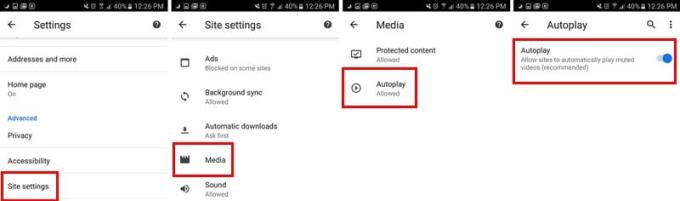
Videó automatikus lejátszásának letiltása a Chrome-ban [Asztali]
Azokban az esetekben, amikor az automatikus lejátszás meglep, miközben a Chrome-ot asztali számítógépén használja, itt kapcsolhatja ki. A böngésző címsorába írja be a chrome://flags/#autoplay-policy parancsot
Amikor megjelenik a zászlók ablaka, az automatikus lejátszás sárga színnel kiemelkedik, és ez lesz az első opció a listán. Kattintson a jobb oldalon található legördülő menüre, és válassza ki azt az opciót, amely szerint a Dokumentumfelhasználó aktiválása szükséges.
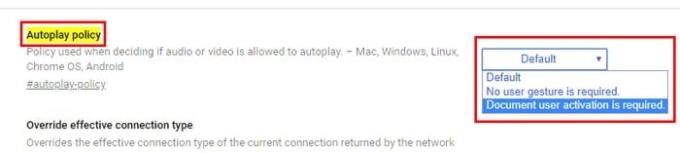
Az automatikus lejátszás letiltása egy adott webhelyen [Asztali]
Van olyan webhely, ahol túl sok automatikusan lejátszott videó van? A videókat csak az adott webhelyen lehet letiltani. Ehhez kattintson a https-től balra található lakat ikonra.
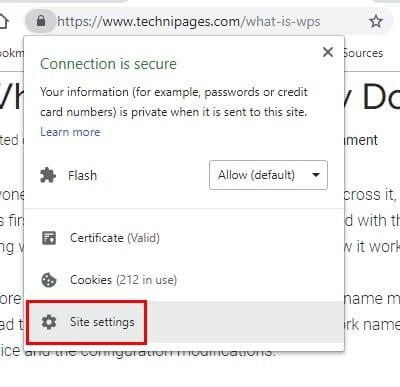
Keresse a Flash opciót, ez legyen a hatodik lefelé. Kattintson a jobb oldalon található legördülő menüre. Alapértelmezés szerint Kérdezzen, de ha rákattint, megjelenik a flash tartalom letiltásának lehetősége. Válassza ki, és a változtatások automatikusan mentésre kerülnek.
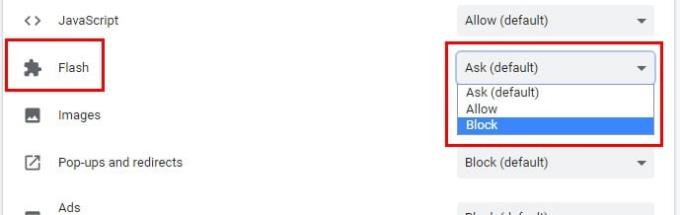
Videó automatikus lejátszásának letiltása Firefoxban [asztali és Android]
Lehet, hogy a Firefoxot nem használja annyi felhasználó, mint a Chrome-ot, de továbbra is az egyik legnépszerűbb böngésző. A videók Firefoxon való lejátszásának megakadályozásához írja be a következőt: config a címsorba. Amikor megnyílik, írja be a media.autoplay.default parancsot.
A Firefox kék színnel kiemeli, és rákattintva megjelenik az Enter integer value mező. Ha beír egyet, a rendszer letiltja a videók összes automatikus lejátszását. Ha kettőt ad hozzá, akkor minden felkeresett webhelyen megkérdezi, hogy engedélyezi-e a videók automatikus lejátszását.
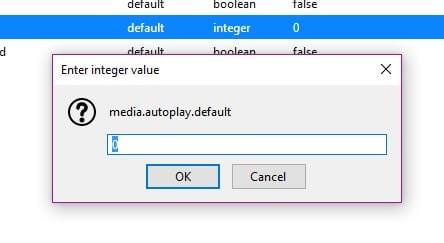
Ha meg szeretné akadályozni, hogy a videók önmagukban játsszanak le a Firefox for Android rendszerben, akkor a következőt is be kell írnia a címsorba: config. A jobb felső sarokban lévő keresősávba írja be a media.autoplay.default parancsot. Koppintson a számra, és az összes videó automatikus lejátszásának letiltásához adjon hozzá egyet és kettőt, amely minden alkalommal rákérdez, amikor belép egy webhelyre.
Következtetés
Egyes webhelyek automatikusan lejátszik a videókat, de kihagyják a hangot. Más webhelyek nem olyan figyelmesek, és olyan hangokat adnak hozzá, amelyek néha félreérthetik és megijeszthetik. Akár Androidot, akár számítógépet használ, ezek a videók többé nem fognak zavarni. Mennyire találod bosszantónak az automatikus lejátszást?